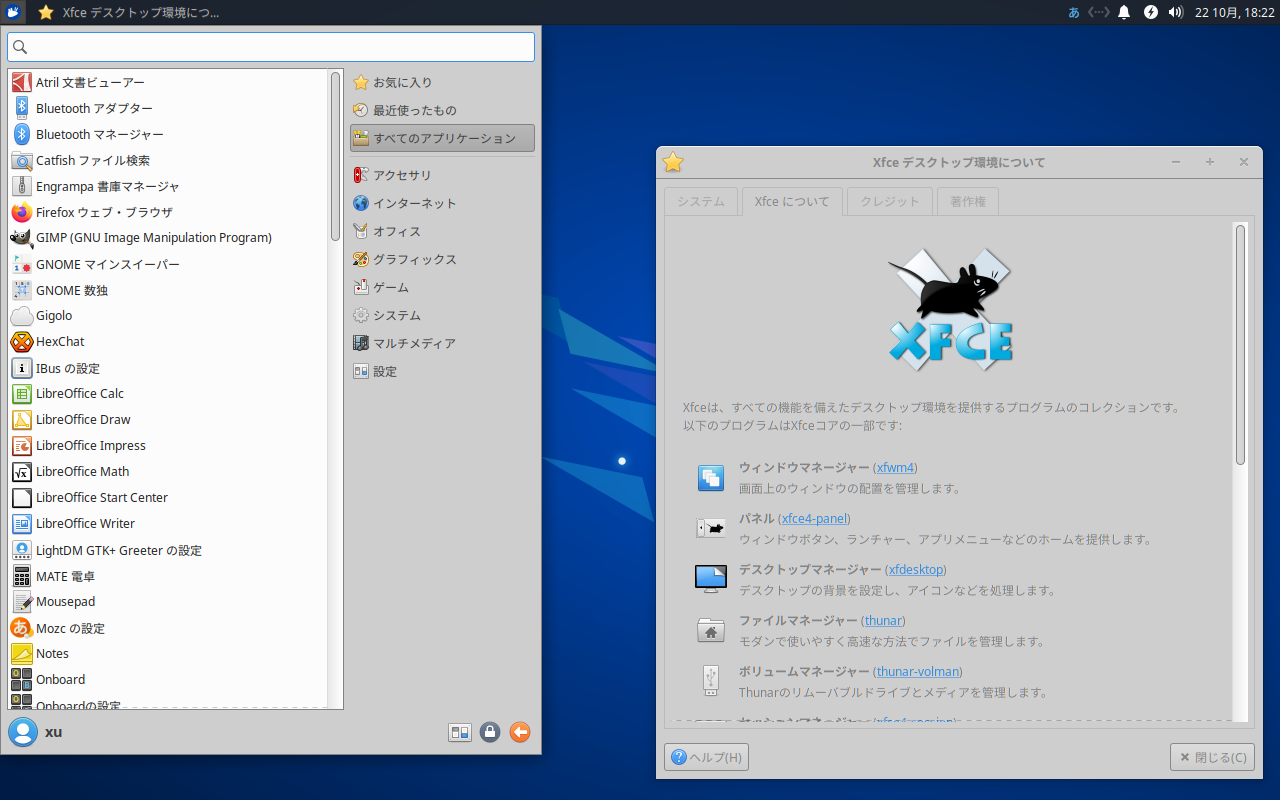
10月20日に Xubuntu 22.10(コードネーム Kinetic Kudu)がリリースされました。
今回は、Xubuntu 22.10 のインストールから日本語入力までの確認をしています。
特に蘊蓄などはありませんので、ご了承願います。
Xubuntu 22.10 のデスクトップ
以下の映像は、VirtualBox(Ver.6.1.38)にて起動・メニューなどの操作と、文字入力のパフォーマンス確認を行いました。
なお、メモリの割当は 2GB に設定しています。
Xubuntu 22.10 について
Xubuntu 22.10 は、2023年7月までの 9ヶ月間サポートされます。
今回は、「xubuntu-22.10-desktop-amd64.iso」ファイルからインストールしています。
システム要件
Xubuntu をインストールして使用するには 、1GB 以上のメモリを搭載した Intel または AMD 64 ビットプロセッサ、ハードディスクに8.6GB 以上の空き容量が必要です。
推奨要件
- CPU:1.5Ghz デュアルコアプロセッサ
- メモリ:2GB 以上
- 必要ディスク容量:20GB 以上
ダウンロード
公式サイト
ダウンロードページ
リリースノート
https://wiki.xubuntu.org/releases/22.10/release-notes
インストールについて
本来はインストール用の USB メモリなどを作成し、そこから起動・インストールしますが、ここでは VirtualBox でインストールした手順の流れを GIF アニメ化しています。
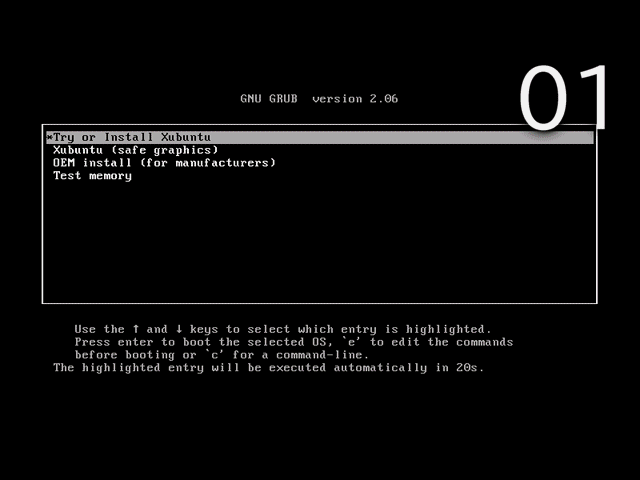
※ここでのインストールは、パソコン搭載のハードディスクを初期化する方法になりますので、実際に試される方はご注意ください。
以下の問題は、22.04 でも同様の状況でした。
リリースノートにある既知の問題でも触れていましたが、「インストールの最後に、シャットダウンプロンプトが表示されない場合があります。」との記述があります。
コレに関連しているかと思いますが、インストール終了の最後の工程にて、通常は「Please remove the installation medium,then press ENTER:」とあるべきところで表示がなく、そのままエンターキーを押して進めました。
その後は問題なく再起動しました。
日本語入力
インストールが終わって再起動した段階で、すでに日本語入力はできるようになっています。
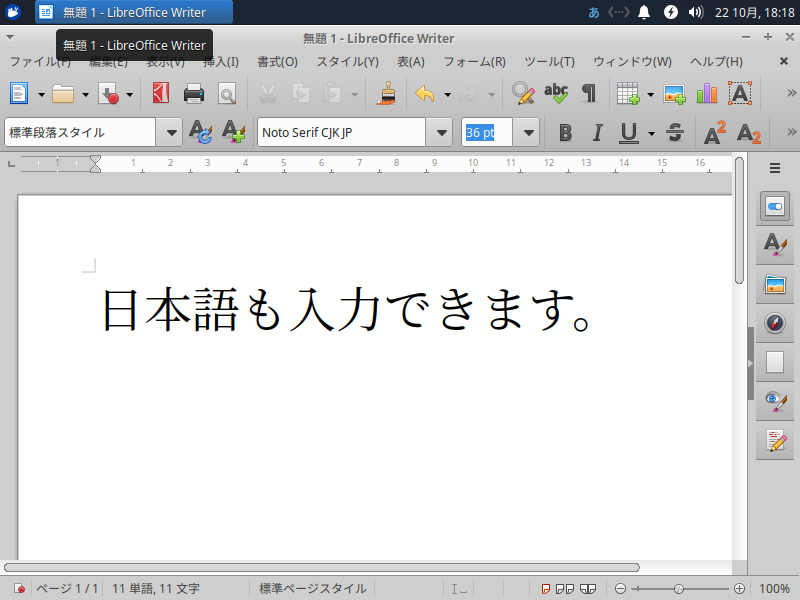
まとめ
Xubuntu 22.10のインストール
2023年7月までサポートされます。
今回は「xubuntu-22.10-desktop-amd64.iso」ファイルからインストール。
ダウンロード
公式サイトのダウンロードページより
インストールと日本語入力設定について
流れに沿って進めて行けば、簡単にインストールが完了し、再起動後は日本語入力可能になります。
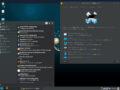
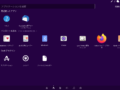
コメント